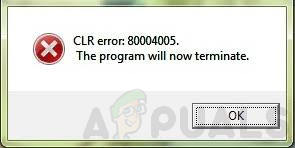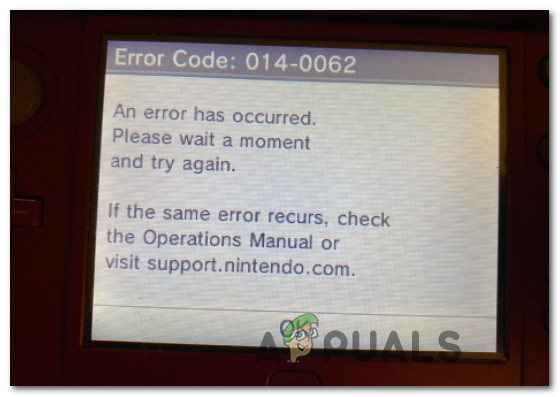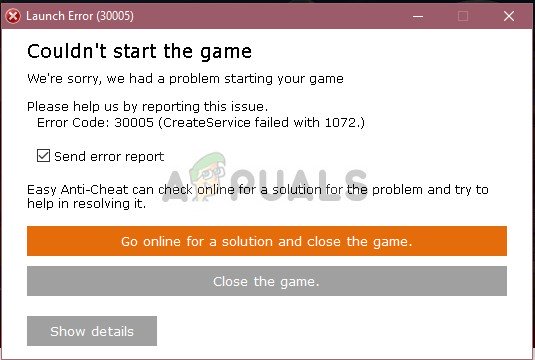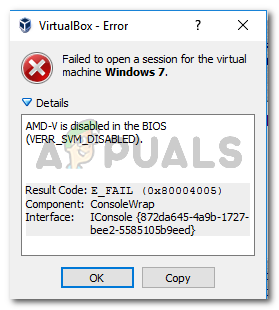So beheben Sie 9anime ‘Serverfehler, bitte versuchen Sie es erneut’
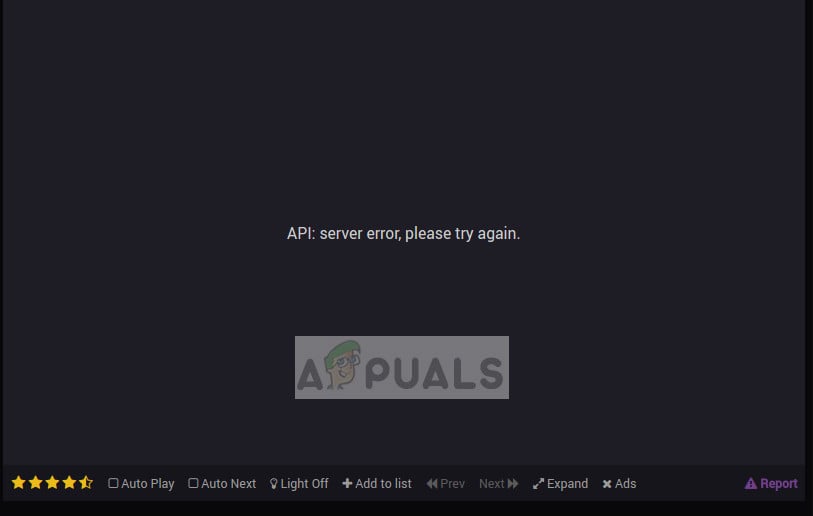
Vor kurzem im vergangenen Jahr haben zahlreiche Benutzer gemeldet, dass beim Streamen verschiedener Episoden ein Fehler aufgetreten ist. Die vollständige Fehlermeldung lautet „Serverfehler, bitte versuchen Sie es erneut”. Diese Fehlermeldung tritt hauptsächlich auf, wenn ein Add-On die Stream-Ausgabe von 9anime blockiert, wenn versucht wird, Anzeigen zu blockieren. Dies wird auch als Terminologie eines falsch positiven Ergebnisses bezeichnet.
Was verursacht den 9anime Server Fehler?
Alle möglichen Gründe, warum 9anime einen Serverfehler auslöst, sind:
- Werbeblocker behandeln die Stream-Ausgabe der Website als falsch positiv und blockieren sie als Anzeige.
- 9anime Server sind Nieder oder in Wartung. Dies ist sehr häufig bei großen Streaming-Sites der Fall, insbesondere bei solchen, die Anime ohne Vertriebsrechte vertreiben.
- Das Browserdaten ist entweder korrupt oder veraltet. Das Löschen von Cookies und Cache behebt normalerweise dieses Problem.
Stellen Sie vor der Implementierung der Lösungen sicher, dass auf Ihrem Computer / Gerät eine offene Internetverbindung besteht. Eine offene Internetverbindung bedeutet, dass es keine Firewalls und Einschränkungen gibt. Wenn Sie Firewalls installiert haben, stellen Sie sicher, dass Sie diese deaktivieren, bevor Sie fortfahren.
Lösung 1: Deaktivieren von Werbeblockern
Es ist bekannt, dass Werbeblocker hin und wieder zu Fehlalarmen führen. Trotzdem haben einige Websites einen neuen Mechanismus auf ihrer Website implementiert, um Benutzer daran zu hindern, Werbeblocker beim Streaming von Inhalten zu verwenden. Wenn Sie haben Jeder aktive Werbeblocker Stellen Sie in Ihrem Browser sicher, dass Sie deaktivieren es vollständig oder Whitelist der 9anime-Site. Einer der häufigsten Adblocker, von denen bekannt ist, dass sie Probleme verursachen, war Ublock.
- Stellen Sie sicher, dass Sie Ihre identifizieren Werbeblocker oben rechts im Browser vorhanden. Sie können einmal darauf klicken, um die Statistiken anzuzeigen.
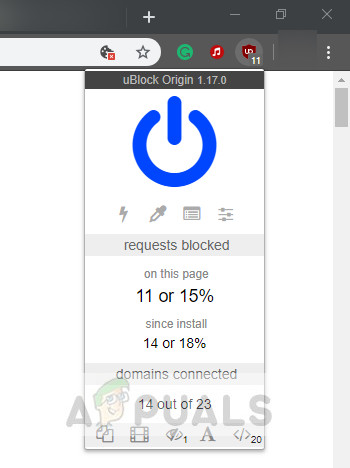
- Klicken Sie nun mit der rechten Maustaste auf den Werbeblocker und wählen Sie Von Chrome entfernen. Warten Sie, bis der Vorgang abgeschlossen ist, und starten Sie Ihren Browser neu.
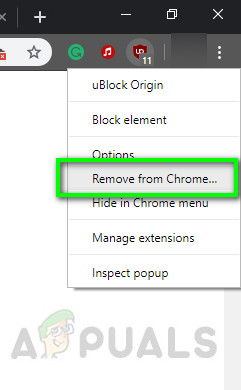
- Überprüfen Sie nach dem Neustart Ihres Browsers, ob Sie Inhalte erfolgreich streamen können.
Lösung 2: Überprüfen des Serverstatus
Wie bereits erwähnt, kann dieser Fehler auch auftreten, wenn die 9anime-Server entweder ausgefallen sind oder gewartet werden. Es gibt immer eine festgelegte Wartungszeit für einen Server, um seine Effizienz zu verbessern und die gesamte Webseite zu aktualisieren. In beiden Fällen werden in den entsprechenden Foren häufig Beiträge zur Unzugänglichkeit von 9anime angezeigt.
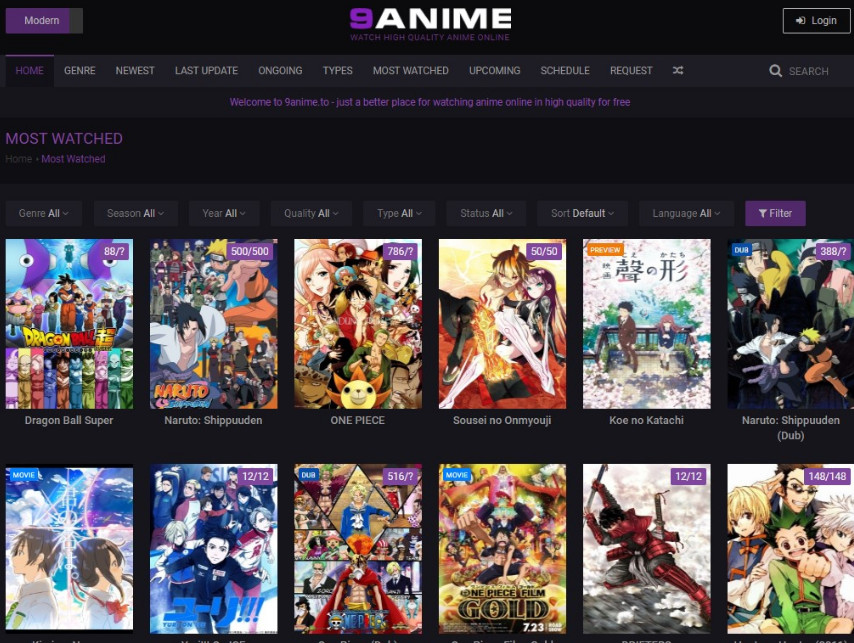
Suchen Sie in 9anime-Foren oder anderen verwandten Communities nach Fehlermeldungen ähnlicher Art. Wenn Sie ein Muster von Personen sehen, bei denen dasselbe Problem auftritt, bedeutet dies wahrscheinlich, dass auf den Server nicht zugegriffen werden kann und Sie warten müssen, bevor Sie es erneut versuchen.
Lösung 3: Löschen von Browser-Cookies und Cache
Websites speichern temporäre Daten auf Ihrem Computer, damit sie personalisierte Einstellungen lokal speichern und Dinge schneller laden können, anstatt sie aus dem Internet abzurufen. Darüber hinaus werden eindeutige Benutzerbesuche auf einer bestimmten Website im Cache / in den Cookies gespeichert, um ein effizientes Funktionieren der Website zu gewährleisten. Wenn diese Daten beschädigt oder veraltet sind, wird möglicherweise die Fehlermeldung “Serverfehler, versuchen Sie es erneut” angezeigt. Wir werden diese Daten aktualisieren und prüfen, ob das Problem dadurch behoben wird.
- Öffnen Sie Ihren Chrome-Browser und geben Sie “chrome: // einstellungen”Im Dialogfeld und drücken Sie die Eingabetaste. Dadurch werden die Einstellungen des Browsers geöffnet.
- Scrollen Sie nun zum Ende der Seite und wählen Sie Fortgeschrittene.
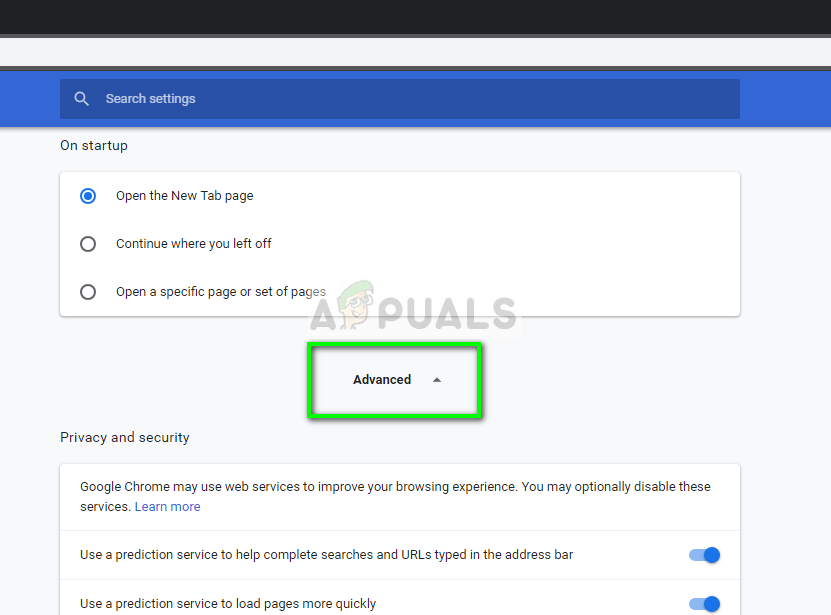
- Sobald das Menü “Erweitert” erweitert wurde, klicken Sie unter “Privatsphäre und Sicherheit“, klicke auf “Browserdaten löschen”.
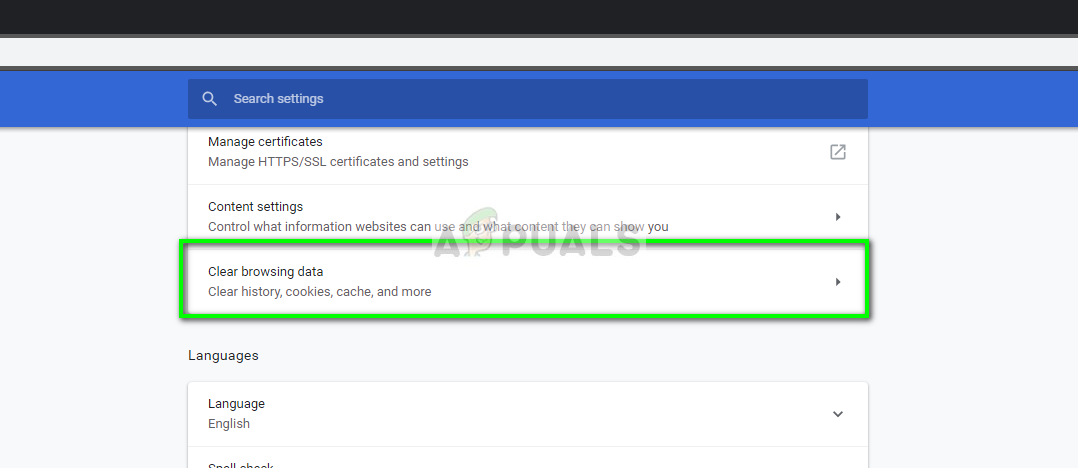
- Ein weiteres Menü wird angezeigt, in dem die zu löschenden Elemente zusammen mit dem Datum bestätigt werden. Wählen “Alle Zeit“, Überprüfen Sie alle Optionen und klicken Sie auf”Browserdaten löschen”.
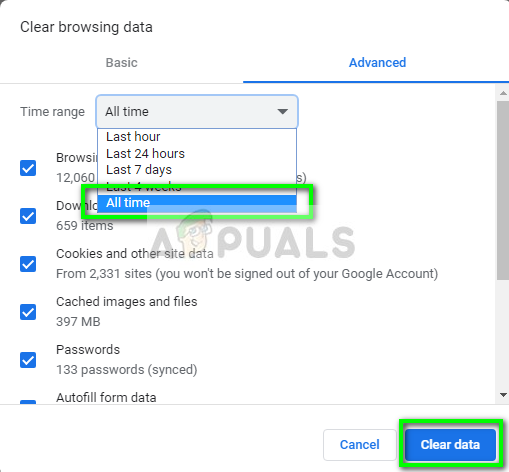
- Nach dem Löschen der Cookies und dem Durchsuchen der Daten Starten Sie Ihren Computer vollständig neu. Versuchen Sie nun, das 9anime zu streamen und prüfen Sie, ob der Fehler weiterhin besteht.